
今回は画像生成AIと同じような感覚で、音楽が作れる生成AI「Suno AI」について。
Suno AIは曲のイメージをテキストで指示することで楽曲を制作してくれます。
日本語の歌も歌ってくれますし、BGMなど歌のない楽曲も作れます。
作曲や編曲の知識が無くても、楽器が弾けなくても曲が作れてしまう。
今回はSuno AIの概要や登録方法、無料で簡単に作る手順について解説します。
Suno AIとは何か
Make a song for a Sunday study session 🎻 Anessa @FoodFinessa created ‘Sunday Serenade’ with v3 pic.twitter.com/OsR0vjff4Z
— Suno (@suno_ai_) March 24, 2024
Suno AIとはアメリカを拠点とし、AIの専門家だけでなく音楽家たちと共に作り上げたAIで作れる音楽生成ツールです。
Webブラウザ上で使用でき、ChatGPTなどと同じくテキストで曲のイメージを入力すると音源を作成してくれます。
Microsoftの「Copilot」のプラグインとしても利用可能です。
Suno AIは無料でも使うことができ、クレジットを消費して曲を生成します。
(詳しくはこの後のプラン説明で)
他にも音楽生成AIはありますが、Suno AIでは歌ものを作ることができ
作詞もしてくれますが、自身の作詞したテキストでも音楽を作ることができます。
もちろん歌なしのインストゥルメンタル(BGMなど)も作れますし、ジャンルも幅広く対応。
指示を出すテキストは日本語でも大丈夫ですし、日本語でも歌ってくれます。
SunoAIの料金プランについて
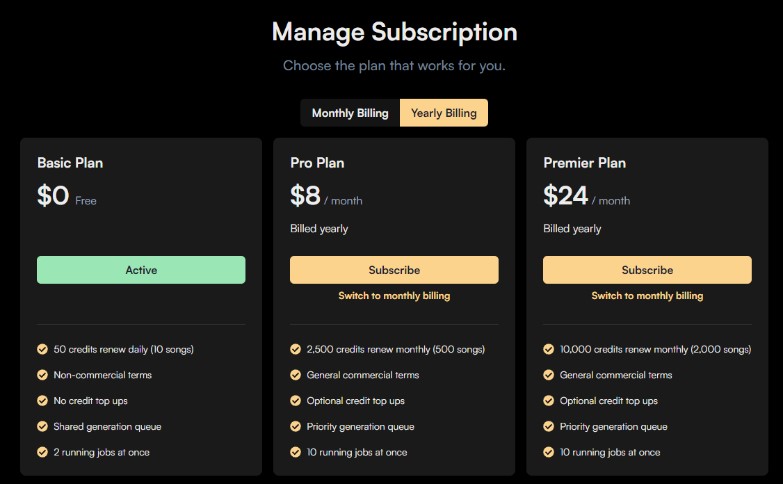
Suno AIは無料でも利用できますが、無料・有料でできることが変わってきます。
違いは主に生成できる曲数と商用利用についてです。
前の項目でクレジットを消費して曲を生成すると説明しましたが、
Suno v3は1曲を作るごとに10クレジットを消費
現在1回につき2曲同時に生成されます。
Basic plan(無料)
無料プランの場合はこのような制限があります。
- 毎日 50 クレジット更新
- 商用利用不可
- 追加クレジットのチャージなし
- 混雑時、生成に時間がかかる
- 2曲まで同時に生成可能
無料プランでの商用利用はできません。
クレジットは1か月ではなく毎日更新されますが、使わなければ貯まるというものではありません。
無料プランの場合の帰属表示が必要となるわけですが、公式では例として「Made With Suno」と記載されていました。
Pro/Premiere Plan(有料)
| Pro | Premiere | |
| 年払い月額換算 | 8$ | 24$ |
| 月払い | 10$ | 30$ |
| 生成クレジット (毎月) |
2,500クレジット (500曲分) |
10,000クレジット (2,000曲分) |
有料プランにするなら年払いの方がお得です。
2つのプランの違いは料金以外クレジット数になります。
有料プラン共通
- 商用利用可
- 追加クレジット購入可
- 混雑時、優先的に生成できる
- 10曲まで同時に生成可能
Premiereプラン以上のクレジットを使用したい場合は、問い合わせが必要となります。
Suno AIの商用利用
Suno AIではProプラン以上、つまり有料プランにすることで、商用ライセンスが付与されます。
Proプラン以上の契約にすれば、XやInstagram,Tik Tok,Youtubeへの投稿、収益化もできます。
また、Spotify, Apple Musicなどの音楽配信サービスの利用もできると公式に記載されています。
広告、映画、テレビ番組、ポッドキャストで曲を使用するためのライセンスも含まれるとされています。
Suno AIアカウント登録
ここからはSuno AIを使うためのアカウント登録について説明します。
まずSuno AIの公式サイトを開きます。
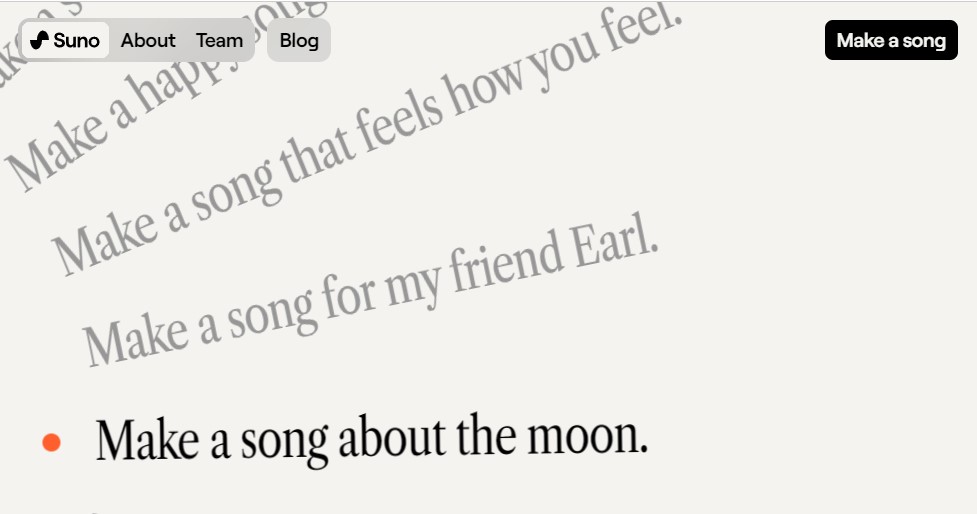
画面上部にある「Make a song」のボタンをクリックします。
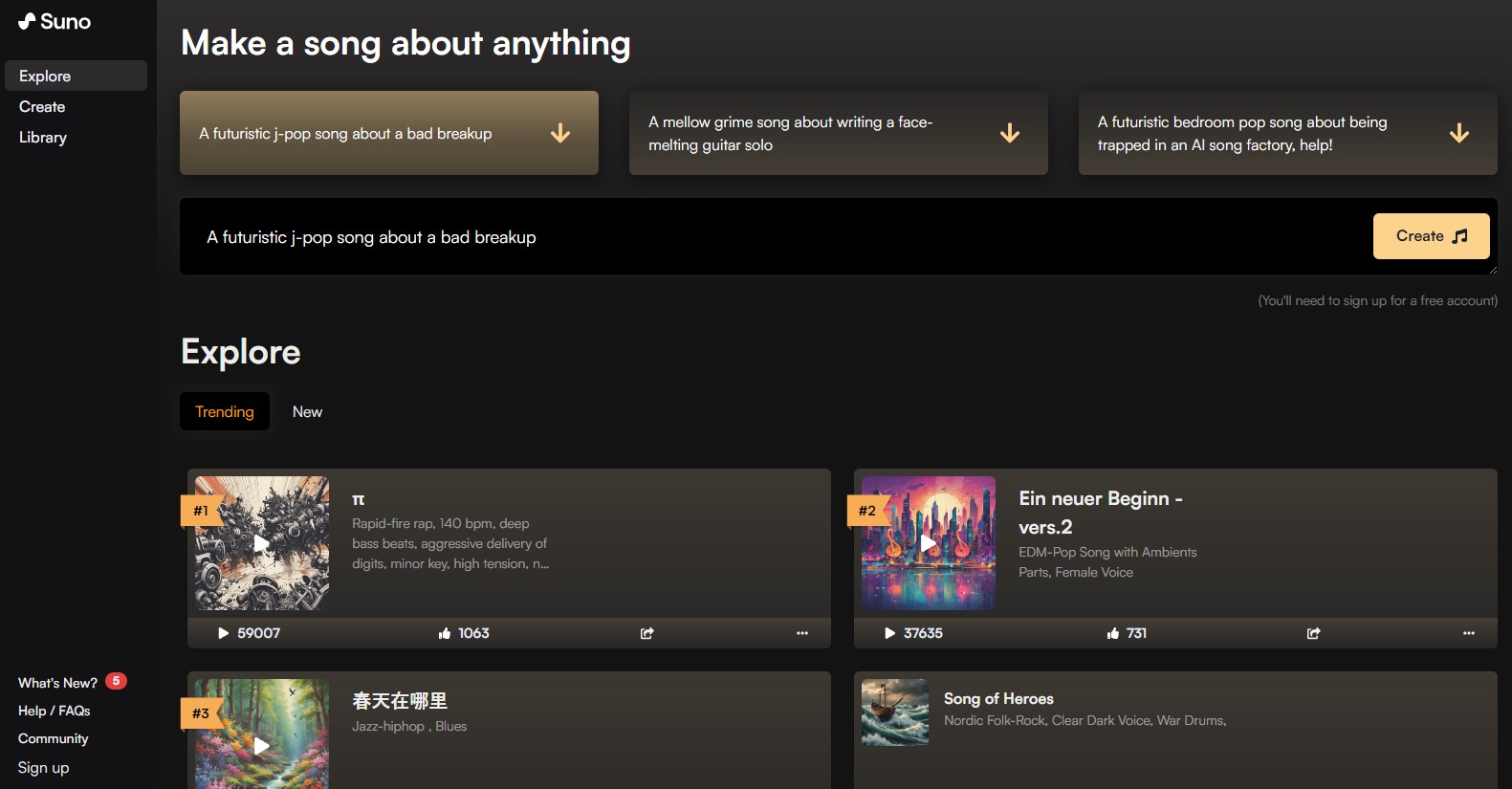
Exploreの画面ではトレンドの曲も聞けるようになっています。
画面左はメニューになっています。
新規登録する場合は画面上部「Make a song about anything」にある「Create」ボタン、または画面左メニューにある「Sign up」をクリックします。
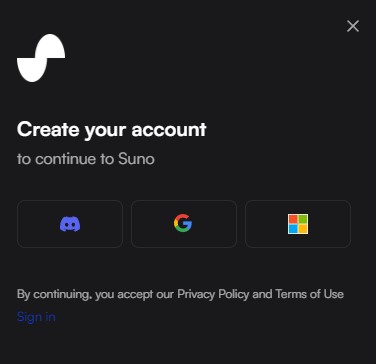
Suno AIのアカウント作成には以下のサービスアカウントが使用できます。
- Discord
- Microsoft
最初はフリープランで登録されます。
有料プランに変更したい場合は画面左にあるメニューから「Subscribe」を開き登録します。
Suno AIで曲を作る手順
Suno AIで曲を作る手順を説明します。
画面左にあるメニューから「Create」をクリックします。
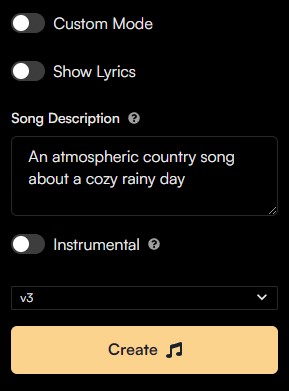
「Custom Mode(カスタムモード)」では、より細かな設定ができるようになります。
「Show Lyrics」は歌詞の表示/非表示です。ONにすると歌詞が表示されます。
「Song Description(曲の説明)」は、いわゆるプロンプトの入力でChatGPTや画像生成AIツールのように、この場合は音楽ですので
- 曲のジャンル
- 曲の雰囲気
などを入力します。特定のアーティスト名や楽曲は入力しないようにしてください。日本語でも入力できます。
「Instrumental」は歌詞付き(歌もの)か歌詞のないBGMの選択です。
「v3」はバージョンの選択です。最新版は「v3」ですので、そのままにしておきます。
最後に「Create」をクリックすると曲の生成が始まります。
実際にSuno AIで曲を作ってみた
今回はカスタムモードは使わず、シンプルに作ってみました。
今回日本語でこのようなプロンプトで作成してみました。
かっこいいギターリフのロックソング。男性ボーカル。歌詞の内容は、失恋した友人を励ますメッセージで元気になれる曲
曲は2パターンを作成してくれます。クレジットは1曲5クレジット消費。
生成が終わると画面右に、曲を歌詞(表示をONにした場合)が表示されました。
ジャケットも生成してくれます。
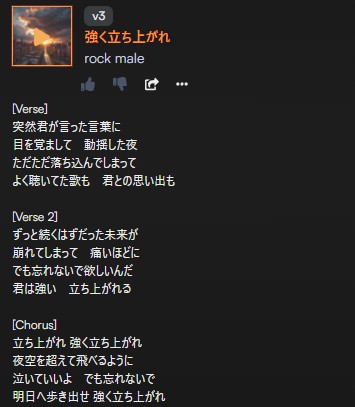
音源を聴く
日本語の曲の指示はしていないのですが、プロンプトを日本語で行ったためか日本語の歌詞になっていました。
歌詞は2パターンともに同じで曲のテイストが少し違う感じに。
ただ、ギターリフは入っていなかったです。プロンプトに問題があったのかなと思います。
生成した曲の設定
生成した曲には、いいねやシェアボタンなどもついています。
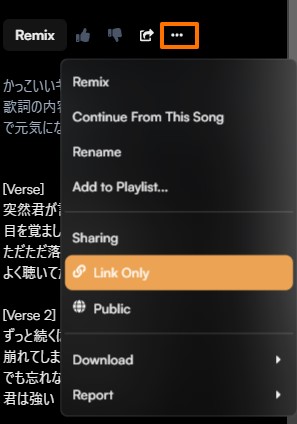
Badアイコンの隣の矢印はシェアボタンになっており、クリックすると曲のリンクがコピーされます。
その隣にある[・・・」をクリックすると曲に関するメニューが表示されます。
Remix:選択した曲をリミックスする
Continue From This Song:選択した曲を再生成する
Rename:曲名を変更
Add to playlist:プレイリストに追加する
「Sharing」については注意。「Public」にすると一般公開され、選択すると曲名の部分に「Pubric」と表示されます。
初期設定では「Link Only(リンクのみ)」になっています。
ダウンロード
Suno AIでは音源と動画(mp4)のダウンロードができます。
音源はmp3のみとなり、wavではありません。
動画はこちら
まとめ
試しに作ってみましたが、日本語のイントネーションも違和感がなく(歌詞にもよるかもしれません)正直クオリティにはびっくりしました。
ただよく聞くと、このような曲の場合MIDI感があるなというか、音処理としてはロックと指示したからかベースが大きいなとかはあります。
(現段階ですし、学習して改善されていくことでしょう)
他の方が作られたのを聴くと、打ち込み系の曲の方が得意だったり違和感がないかもしれません。
画像生成と同じように、プロンプトにもコツがあるかもしれませんので、研究して更新していきたいなと思います。
曲を作りたい方はもちろんなんですが、言葉の表現(詩など)のプラスツールとして使っても面白そうです。





